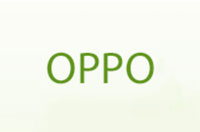手机屏蔽百度广告(手机百度怎么开启广告屏蔽)
手机百度浏览器是一款很好用的浏览器应用软件,不过大家在使用手机百度进行浏览网页的时候经常会遇到各种各样烦人的广告,那么我们可以屏蔽这些广告吗,手机百度怎么屏蔽广告,下面小编就给大家介绍手机百度浏览器屏蔽广告方法。
方法一:
1,在手机上百度,进入到手机百度,在其页面找到【我】按钮图标,如下图所示:

2,找到之后点击一下【我】按钮图标,便可来到个人管理中心,在其页面下方找到【设置】栏,如下图所示:

3,接下来点击【设置】一栏进入到设置页面,在其页面下方找到【广告屏蔽】一栏,点击右边的开关即可开启,如下图所示:

方法二:
1.进入手机百度浏览器,点击底栏【菜单】

2、滑动选项找到【设置】


3.切换到【高级设置】

4.点击【广告过滤】后的按钮

5.按钮变为蓝色表示开启广拦截过滤功能

方法三:
要屏蔽广告其实不难,在百度搜索主页下方,找到“使用百度前必读”一项并点击进入,接着选择页面左侧的“隐私权保护声明”,在页面中下拉找到“个性化配置”,这几个字并不明显,请仔细寻找。最后,选择停用“个性化配置工具”就大功告成了。
这就是手机百度浏览器过滤屏蔽广告的方法了,希望对大家有用。
分享:
相关推荐
- 【手机】 iphone15pro max灵动岛开启教程 04-18
- 【手机】 华为Pura系列所有手机发布时间汇总 04-15
- 【手机】 oppo地震预警在哪里 04-12
- 【手机】 华为地震预警怎么设置 04-12
- 【手机】 小米手机地震预警怎么设置 04-12
- 【手机】 vivo地震预警怎么开 04-12
- 【手机】 华为手机地震预警功能怎样设置 04-12
- 【手机】 oppo手机怎么开启地震预警 04-12
- 【手机】 如何设置华为手机地震预警 04-12
- 【手机】 手机地震预警功能怎么开启 04-12
本周热门
-
怎么设置固定电话呼叫转移到手机 2022/02/01
-
真我手机云服务登录入口 2023/12/25
-
鸿蒙5.0手机适配名单最新2024 2024/01/13
-
个人热点老是自动断开怎么办 2022/04/29
-
关机后闹钟会响吗? 2023/03/30
-
真我手机官网查询真伪入口 2023/12/25
-
苹果手机序列号查询入口 2023/12/26
-
手机短信都看过了 为什么还有显示未读的?原因及解决方法大全 2016/04/20
本月热门
-
怎么设置固定电话呼叫转移到手机 2022/02/01
-
真我手机云服务登录入口 2023/12/25
-
真我手机官网查询真伪入口 2023/12/25
-
个人热点老是自动断开怎么办 2022/04/29
-
苹果手机序列号查询入口 2023/12/26
-
常用手机九宫格解锁图案汇总 2016/09/30
-
鸿蒙5.0手机适配名单最新2024 2024/01/13
-
关机后闹钟会响吗? 2023/03/30
-
OPPO手机怎么关闭三指截屏 2020/04/28
-
纯净模式怎么关闭 2022/03/17